很多溪风博客的SolidWorks学员会问我机械加工里面的滚花特征在SolidWorks里面怎么画,其实关于这个问题我之前就给大家分享过,大家可以看一下之前的文章:
SolidWorks如何绘制零件滚花?方法其实很简单而且实用
下面给大家做一个SolidWorks建模练习实例手电筒的建模,表面滚花,让你全方位练习SolidWorks建模的整个过程,SolidWorks初学者可以跟着步骤做,有能力的一定要自己画奥
SolidWorks经典建模练习之手电筒效果图
SolidWorks经典建模练习之手电筒建模步骤
1、打开SolidWorks软件,新建零件,然后在前视基准面进行草图绘制
2、特征-旋转
3、上视基准面-草图绘制
4、特征-拉伸切除-完全贯穿
5、特征-镜像
6、前视基准面-草图绘制
7、特征-拉伸切除
8、前视基准面-草图绘制
9、在这个小蓝圈上进行草图绘制
9-1绘制三角,距离中心7.05
10、特征-扫描切除,参数设置如下
11、特征-镜像-选择几何体阵列
12、特征-阵列-圆周阵列
阵列完效果
13、特征-倒圆角3mm
14、特征-圆角-0.2
15、前视基准面,草图绘制,点击文字命令A
16、特征-包覆0.1
17、完成。然后颜色+小金球,发挥你的美感吧。
以上就是关于SolidWorks手电筒的做题步骤,仅供参考,希望大家可以多做练习,自我完成。下面给出SolidWorks练习题模型源文件供下载学习。
注:SolidWorks新手如果看图文版的SolidWorks练习题比较吃力,建议看我们的视频练习,会员高清视频可下载。
SolidWorks手电筒模型源文件下载



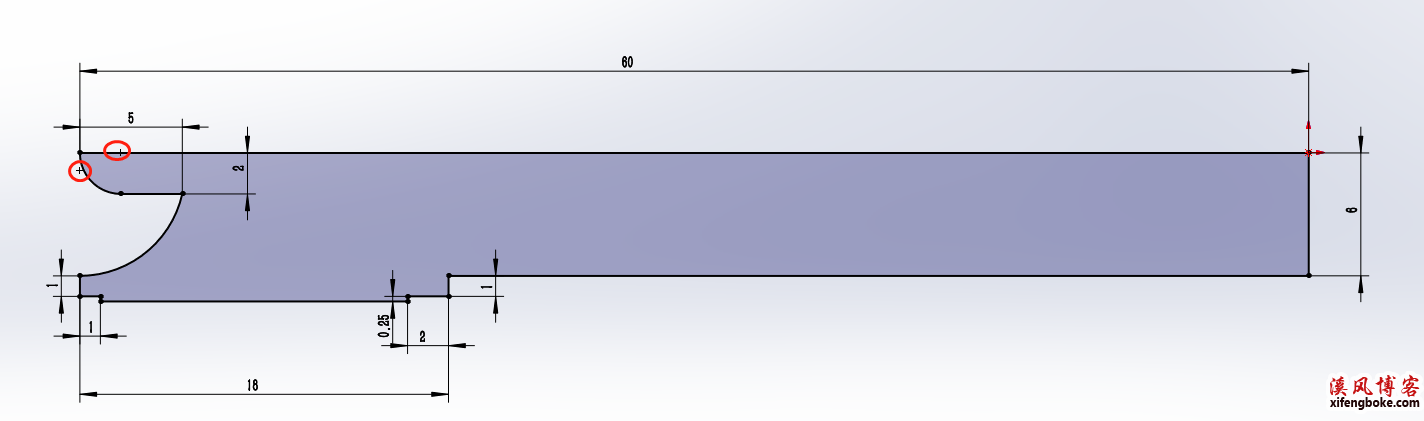
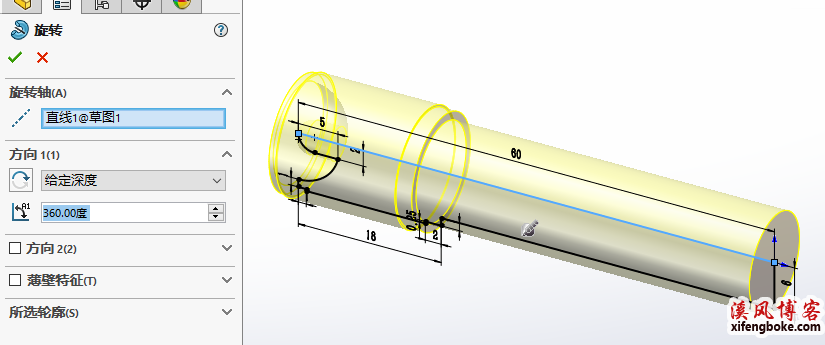
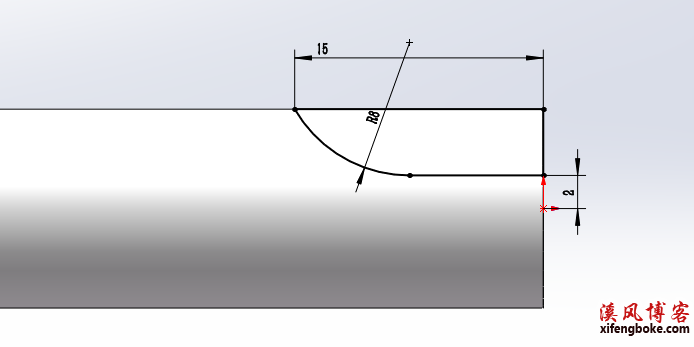
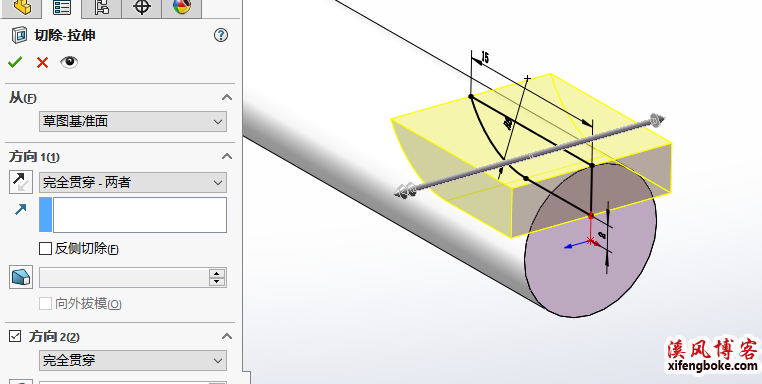
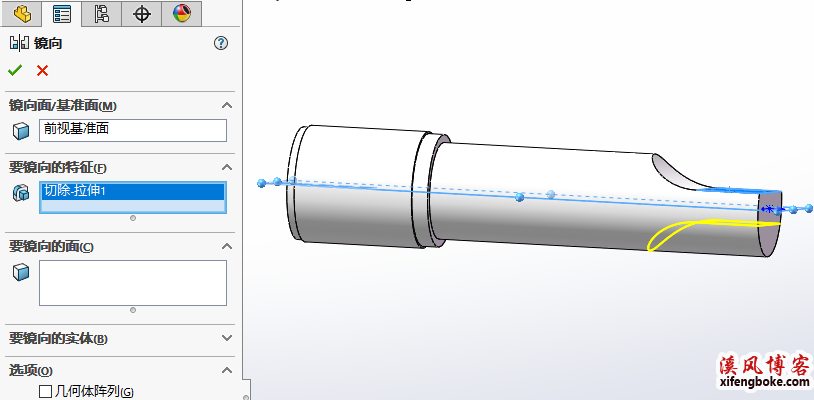
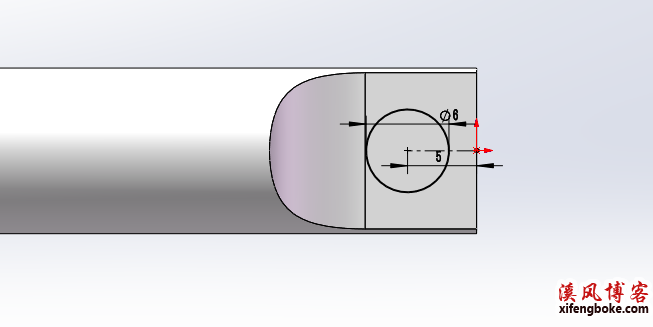

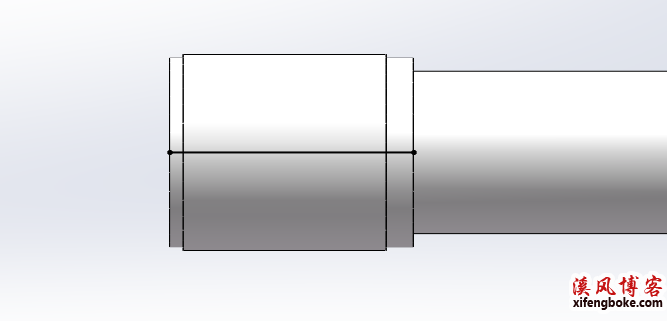
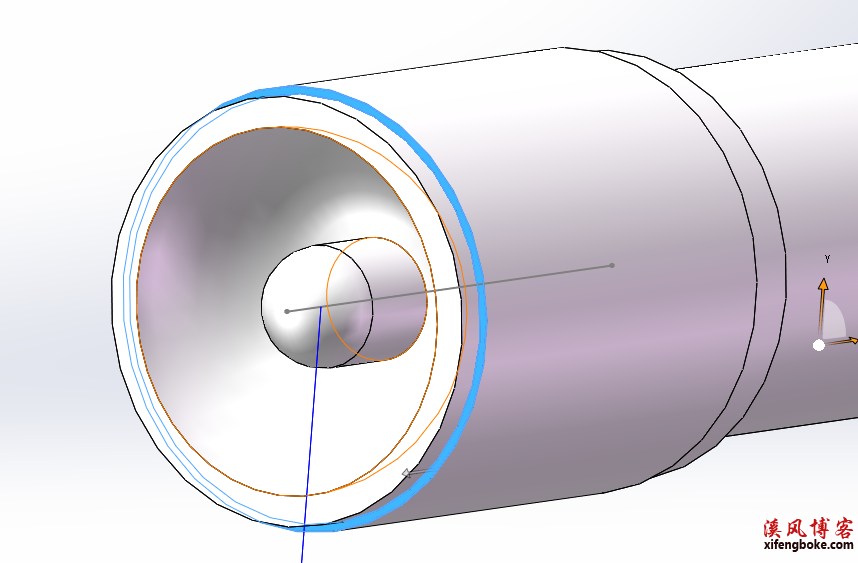
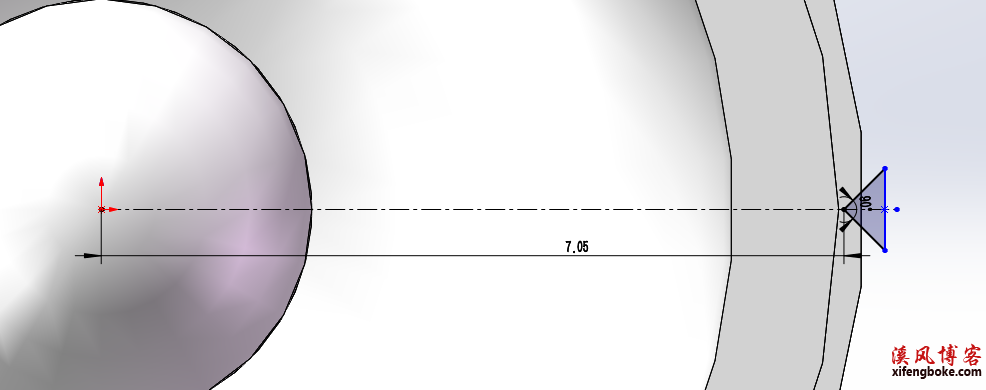
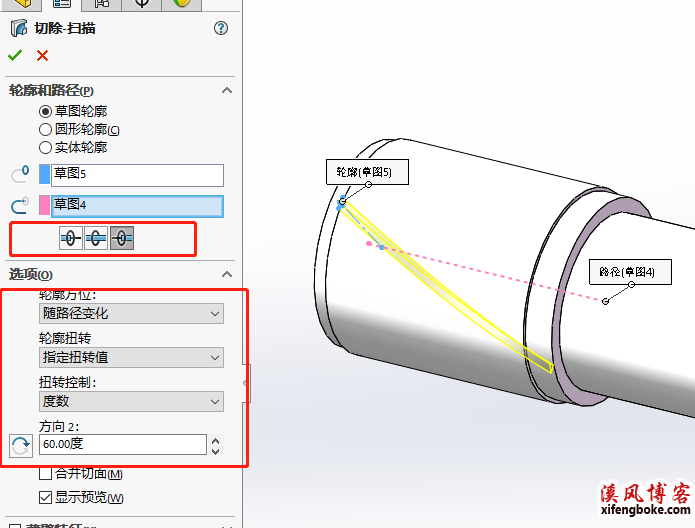
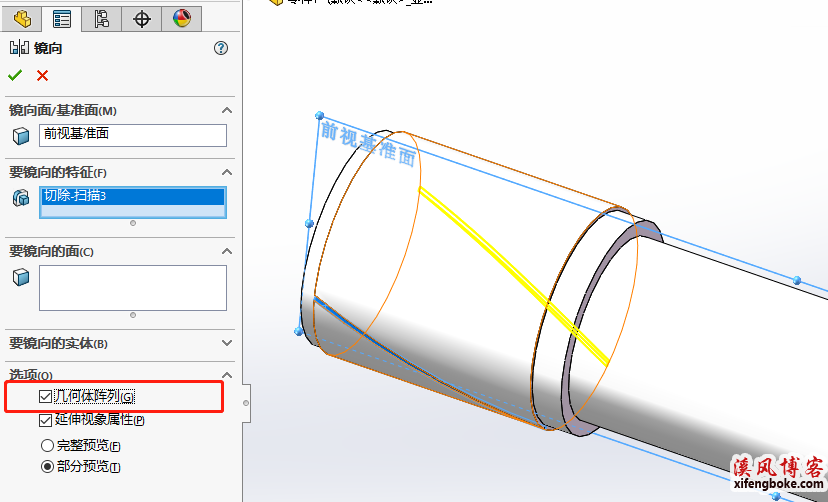
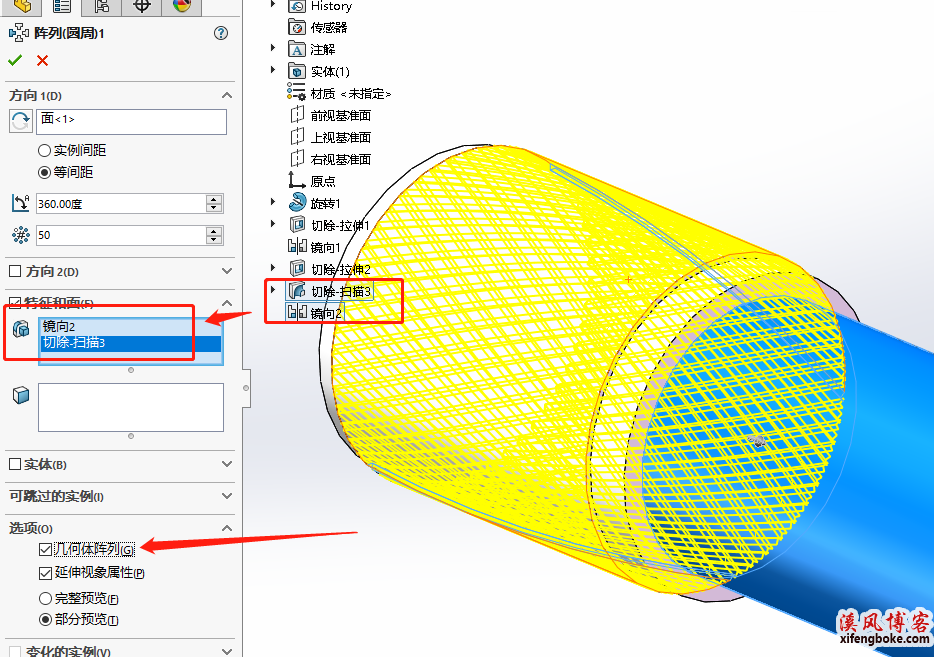

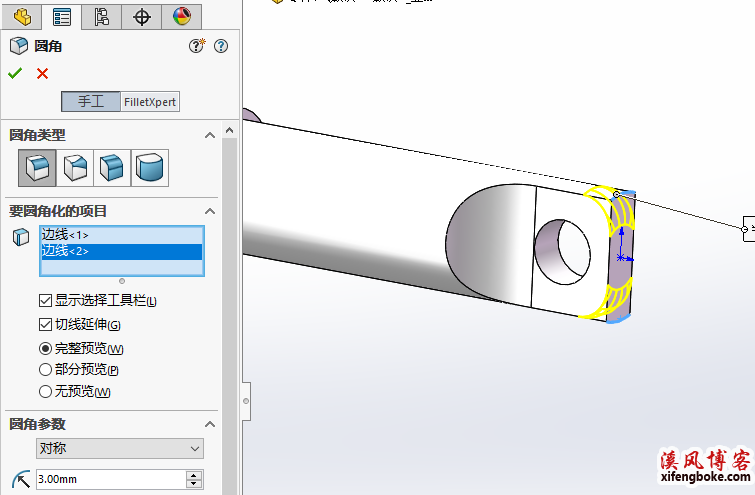
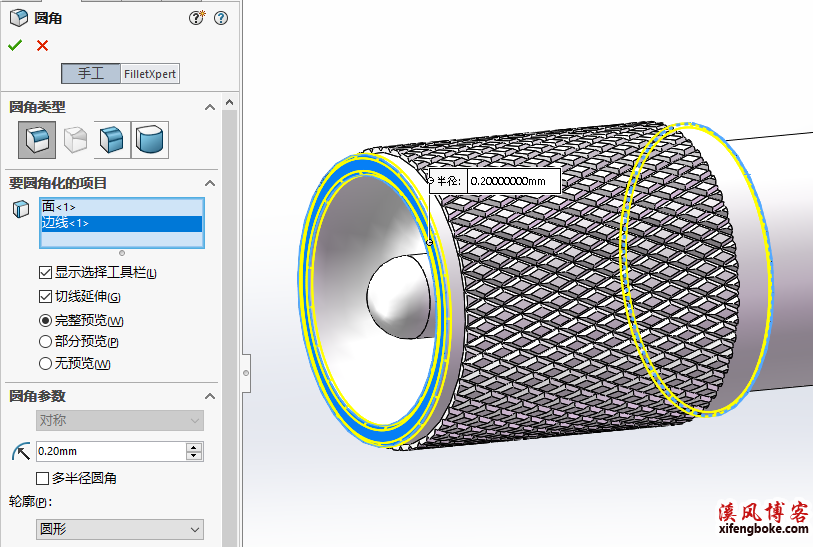

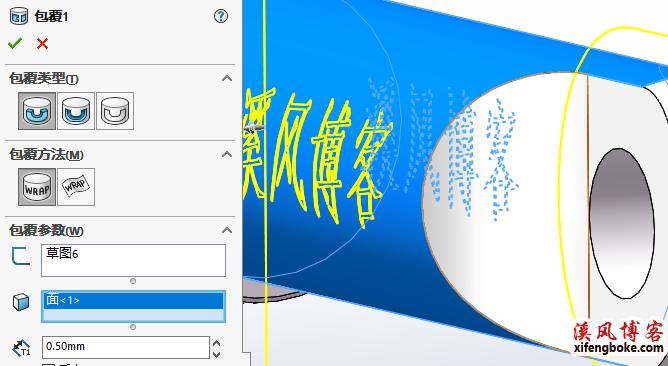











还没有评论,来说两句吧...